Saisir, importer ou exporter des notes
Pour saisir les notes manuellement, dans votre espace de cours, cliquez sur l'onglet Notes.
Activez le mode d'édition | 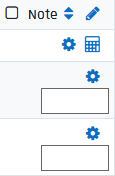 |
ProcédureVous souhaitez modifier une note obtenue automatiquement dans une activité (pour octroyer des points supplémentaires par exemple)⚓
- Utilisez le carnet de notes pour surcharger cette note
- Dans votre espace de cours, cliquez sur l'onglet
Notes, - activez le mode d'édition
 ,
, - repérez l'activité en question dans le tableau,
- modifier la note déjà présente dans les champs correspondants.
Remarque
La cellule contenant la note modifiée change alors de couleur de fond, cette note est dite court-circuitée.
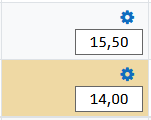
- Dans votre espace de cours, cliquez sur l'onglet
ProcédurePour éviter la saisie manuelle des notes, vous voulez importer une liste de notes dans le carnet⚓
- Utilisez l'importation d'un fichier tableur
AttentionPrérequis :⚓
- Avoir créé un élément d'évaluation dans le carnet de notes (voir Gérer les éléments d'évaluation)
- Disposer d'un fichier tableur listant les participants de l'espace de cours (voir "exporter les notes" ci-dessous)
ConseilConseil :⚓
Pour identifier les étudiants, ne vous basez pas sur les noms/prénoms (cela serait problématique en cas de doublons), choisissez plutôt l'adresse de courriel qui est unique sur la plate-forme.
Procédure :⚓
Dans votre fichier tableur, si ce n'est pas déjà fait :
Ajoutez une première ligne.
Entrez "Adresse de courriel" dans la première cellule de la colonne correspondante aux adresses mail
Ajoutez une colonne "Notes à importer" (par exemple)
Saisissez-y vos notes
Enregistrez votre fichier au format Texte (séparateur : tabulation) (*.txt)
Dans votre espace de cours :
Dans la liste déroulante, en haut de l'onglet
Notes, sélectionnezImporterChoisissez
Importer sous le nomFichier CSVGlissez votre fichier (*.txt) dans l'encart
Choisissez le
séparateur Tabulateur(avec, par défaut, un encodage au format UTF-8 et "oui" pour "Barèmes textuels")Cliquez le bouton
Déposer des notes
Sous le tableau affiché :
Dans la section
Identifier les utilisateurs par:Choisissez Lier depuis : Adresse de courriel (ou le nom de la colonne dans votre fichier)
Choisissez Lier à : Adresse de courriel
Dans la section
Correspondance des éléments d'évaluation:Faites correspondre la colonne de vos notes ("Notes à importer" dans l'exemple) avec l'élément que vous avez spécialement créé dans votre carnet de notes.
Cliquez enfin le bouton
Déposer des notes